本記事ではGoal-Pathで学習コンテンツを販売する方法について紹介いたします。
Goal-Pathとは、学習計画を自動化する行動型スキル共有プラットフォームです。あなたの独自のスキルをこのプラットフォームで販売することで、安定継続的な収益を得ることが可能です。
新規登録はこちらからお願い致します。
販売コンテンツ作成の始め方
販売コンテンツ作成を始めるための事前準備、そして実際に販売コンテンツ作成を始める方法をご紹介いたします。
事前準備
まず、販売コンテンツを作成する前の事前準備です。ログイン後のヘッダーのアカウントアイコンをクリックして表示されるメニューに『ユーザー情報』、『お支払先情報』があるので、これらをクリックして設定していきます。
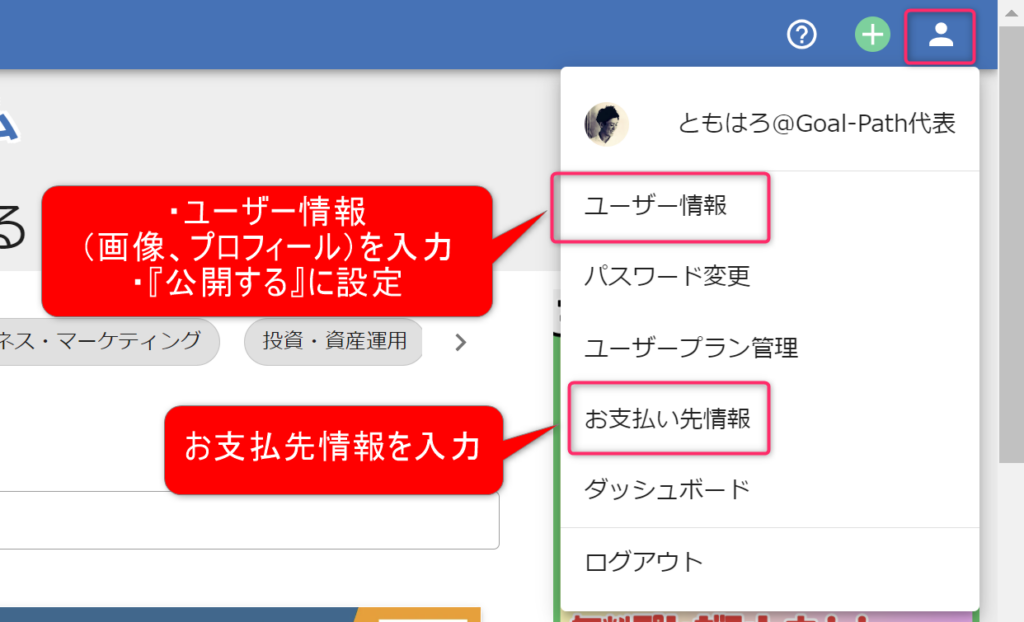
『ユーザー情報』⇒遷移先のページで以下の対応をお願いします。
- アバター画像、プロフィールを設定
- ユーザー設定の中に『ユーザー公開設定』があるので、『公開する』にチェックを入れて更新
『お支払先情報』⇒遷移先のページで以下の対応をお願いします。
- コンテンツを収益のお支払先情報を設定してください。
※入力した情報は、弊社ではなく大手決済プラットフォームStripeに保存されますので、
個人情報の管理についてはご安心ください。 - 数時間~数日後、『売上のお支払い先の情報の審査は完了しています。』と審査完了となったことを確認
ユーザー情報、お支払先情報の設定方法の詳細については、こちらの記事をご覧ください。
コンテンツ作成を始める
ログイン後のヘッダーにある下記画像の『+』ボタンを押すと、メニューが表示されますので『販売コンテンツを作成』をクリックしてください。
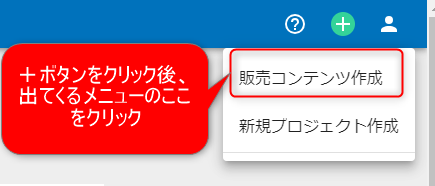
クリック後、下記の画面から販売する学習コンテンツを作成していきます。
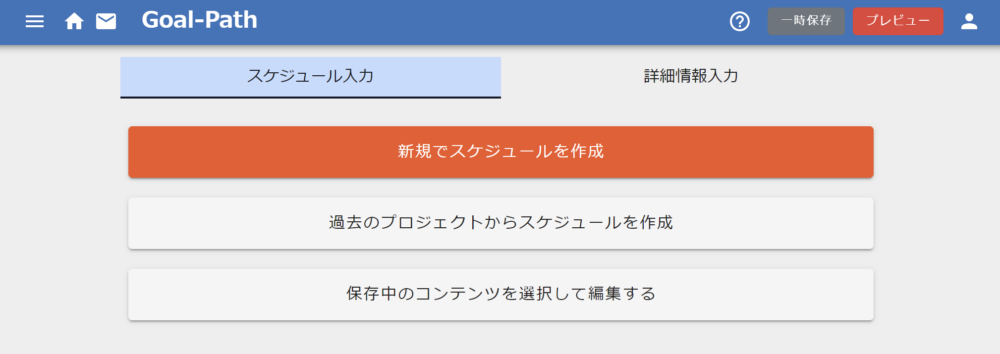
この後は、『スケジュールを作成』、『詳細情報を作成』、『プレビューを確認』、『価格などを設定して投稿』という流れになります。また、作成しているコンテンツを『途中保存』、『再編集』することも可能です。
本記事では、これらの方法について紹介していきますので、ぜひ最後まで読んでください!
スケジュールを作成する
まず、販売するコンテンツ内のスケジュールを作成していきます、スケジュールを作成する方法は下記の2通りがあります。
- 新規でスケジュールを作成する
- 過去のプロジェクトから作成する
ここでは、それぞれについてご説明していきます。
新規でスケジュールを作成する
新規でスケジュールを作成する場合、最初に下記画像の『新規でスケジュールを作成』のボタンをクリックします。
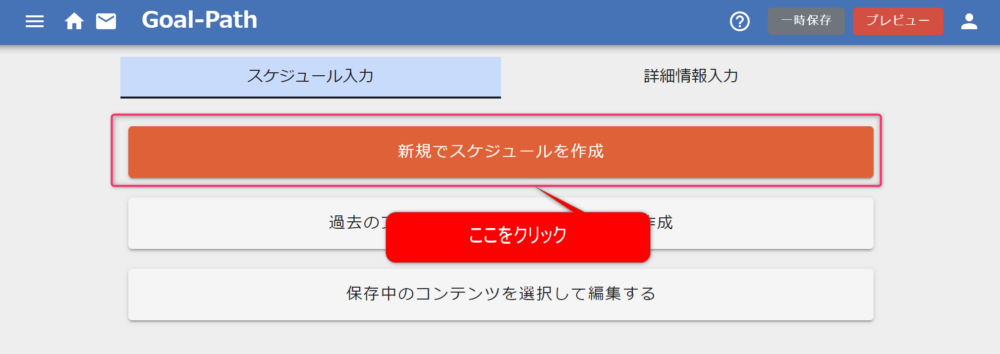
遷移後の画面で、『プロジェクトの詳細を入力』のボタンをクリックします。
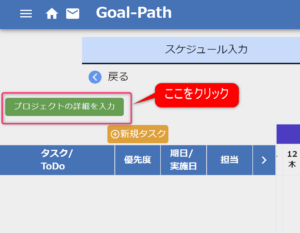
クリック後に下記の画像の入力フォームが表示されますので、コンテンツタイトルと学習コンテンツの実施期間を入力してください。
また、スケジュールのデフォルト値を設定します(『タスク開始から期限までのデフォルト日数』、『ToDoのデフォルト時間』、『1日のToDo実施時間』、『ToDoを実施する曜日』、『依存関係の自動設定有無』、が設定可能です)。
すべて入力、設定後に『新規登録』ボタンをクリックすると、コンテンツ用のプロジェクトが作成されます。
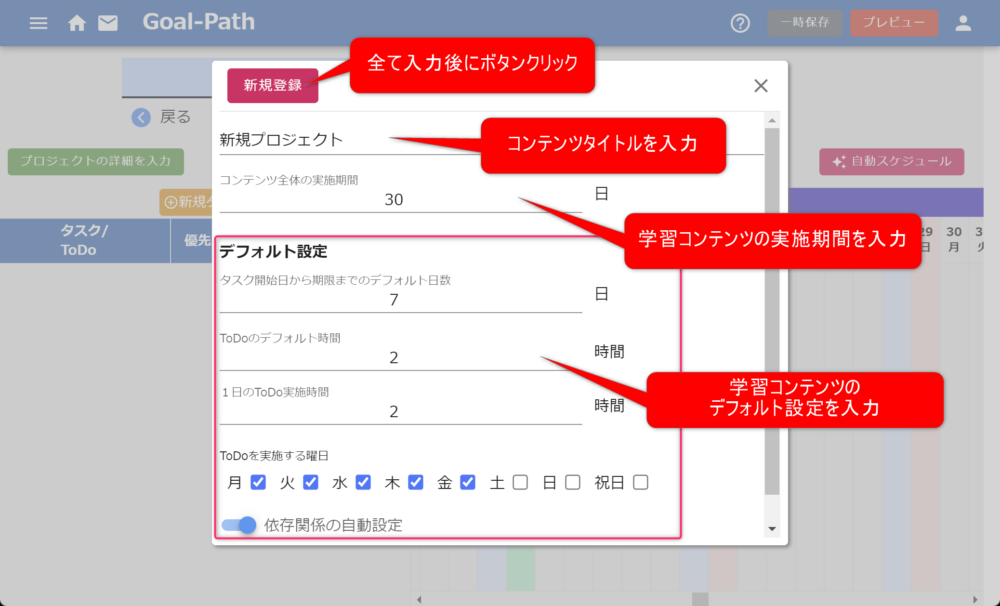
プロジェクトが作成されると、仮のタスク、仮のToDoが作成されるので、変更していきましょう。
学習コンテンツとなるタスクとToDoを作成したら、コンテンツに反映したいタスクとToDoをチェックした後、『選択したタスクとToDoを反映』をクリックしてください。
また、各タスクと各ToDoは、購入前のユーザーへの『公開』、『非公開』が設定できます。購入者の関心を引きたいタスク・ToDoには『公開』を、購入後のみに見せたいタスク・ToDoは『非公開』を選択してください。
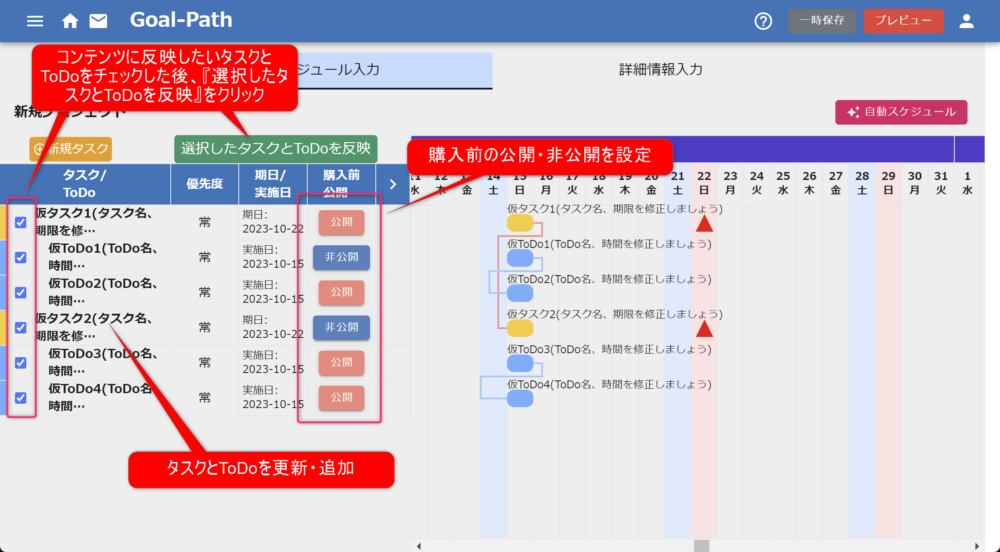
タスクやToDoの作成方法については下記の記事をご参照ください。
また、Goal-Pathではタスクの期限とToDoの工数を設定すればスケジュールを自動で調整する自動スケジュール機能が備わっています。自動スケジュール機能については、下記の記事をご参照ください。
過去のプロジェクトから作成する
今度は、過去に完了したプロジェクトからスケジュールを作成する方法について紹介します。
この方法では、自分でプロジェクト(例えば、何かの資格をとる、スキルを身につける、など)を実施しながら、完了後には実施したスケジュールをコンテンツとしてそままま販売することができます。
新規でプロジェクトを作成する方法については、下記の記事をご覧ください。
過去のプロジェクトからスケジュールを作成する場合は、最初に下記画像の『過去のプロジェクトからスケジュールを作成』のボタンをクリックします。
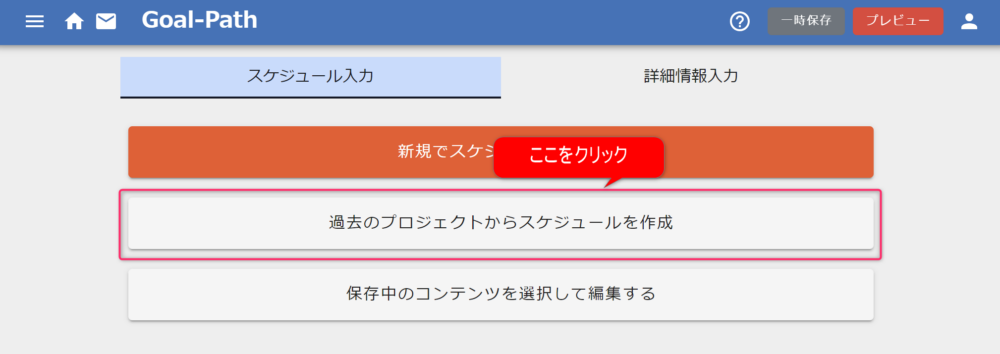
ボタンをクリック後、完了したプロジェクトの一覧が表示されますので、コンテンツのスケジュールに使用したいプロジェクトを選択しましょう。
プロジェクトを選択したら、新規でスケジュールを作成する場合と同様に、コンテンツのスケジュールに反映したいタスクとToDoをチェックボックスから選択し、『選択したタスクとToDoを反映』ボタンをクリックして、コンテンツのスケジュールに反映します。
また、タスクとToDoを反映する前に、スケジュールに反映購入者の関心を引くものには『公開』、購入後のみ公開したいものには『非公開』を選択しましょう。
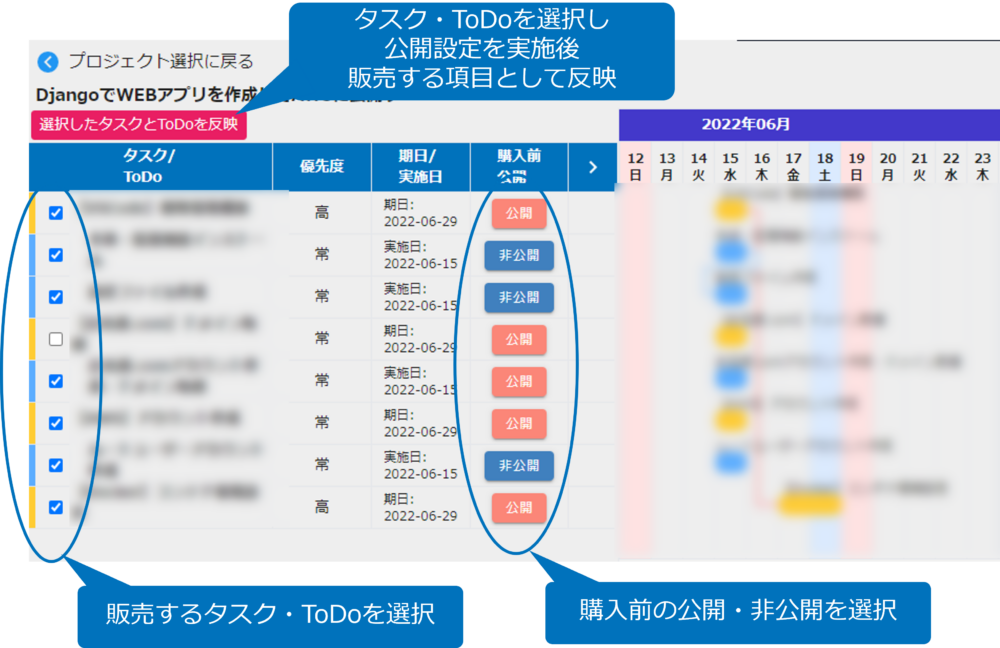
内容詳細を作成する
次に、販売コンテンツの内容詳細を作成します。具体的にはメインの画像タイトル・概要を作成し、コンテンツ紹介本文を作成していきます。
メインの画像タイトル・概要を作成する
各商品ページに表示される詳細情報を入力していきます。まずは下記画像の『詳細情報入力』タブをクリックして、メインの画像、タイトル、概要を作成しましょう。
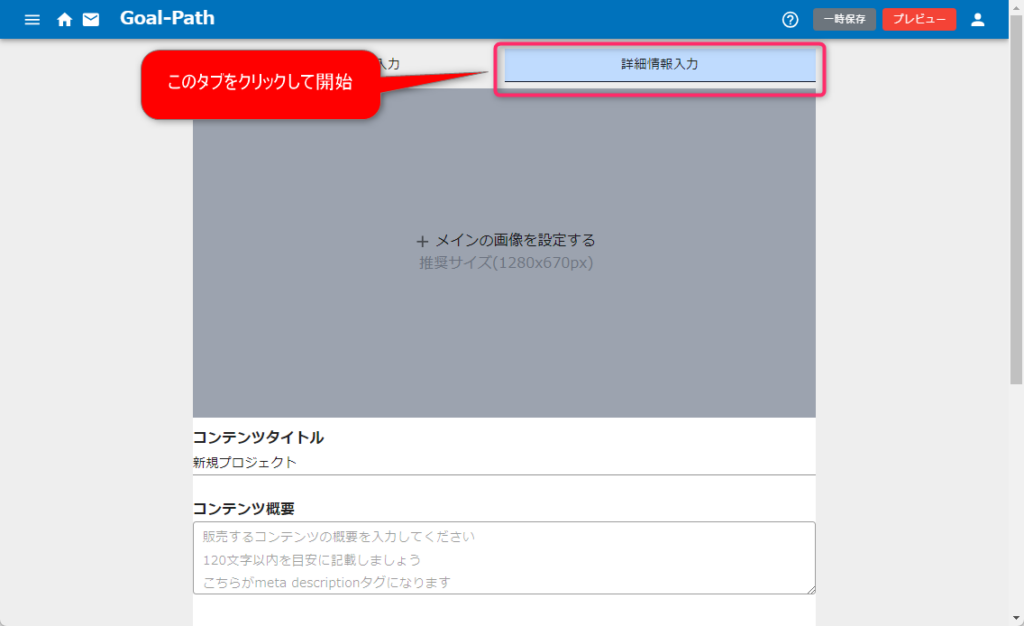
メインの画像、タイトル、概要は各商品ページに表示されるだけではなく、検索エンジンでやSNSでのイメージやタイトル、概要になりますので、しっかりと記述しましょう。
タイトルは30文字程度、概要は150文字~200字程度がおススメです。
コンテンツ紹介本文を作成する
販売するコンテンツの紹介文は、html形式で記述することができます。また、H2タグ、H3タグを設定すると、目次の大見出し、小見出しになります。検索エンジン最適化の観点からも、しっかりとした見出し構成で、購入するユーザーの目の引くような本文を記載しましょう。
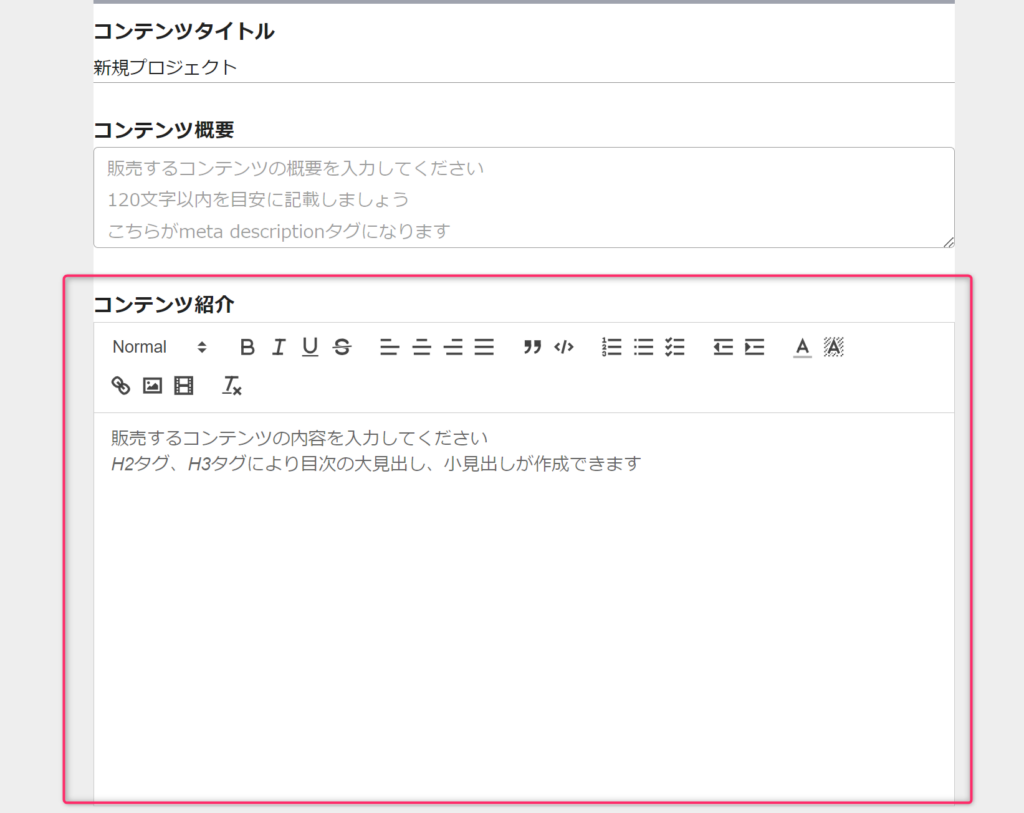
途中保存・編集する
Goal-Pathでは、販売コンテンツの作成を途中で保存することができます。ここでは、作成している販売コンテンツを途中保存する方法、そして途中保存したコンテンツを再編集する方法についてご説明いたします。
途中保存をする方法
スケジュールへのタスクとToDoの反映と詳細情報のタイトルを保存した段階で、作成しているコンテンツを途中保存することができます。ヘッダーの『一時保存』ボタンをクリックすることで作成しているコンテンツを途中保存します。
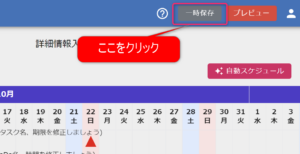
保存・投稿した内容を編集をする方法
途中保存したコンテンツは、ヘッダー『≡』をクリックして表示されるメニューの中から『販売コンテンツ一覧』をクリック、もしくは、販売コンテンツ作成ページ(下記画像)の『保存中のコンテンツを選択して編集する』をクリックして表示される、販売コンテンツ一覧から選択し再編集することができます。
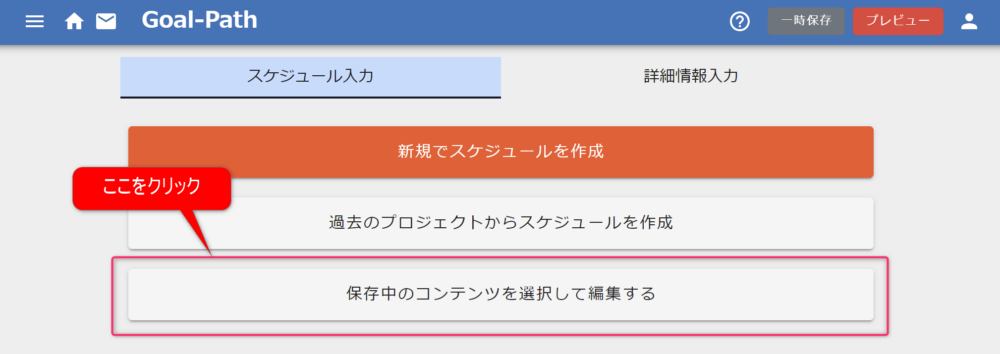
販売コンテンツ一覧で、保存中のコンテンツには下記画像のように『保存中』と表示されます。コンテンツを編集する際には、『…』をクリックして表示されるメニューから、『編集』をクリックしてください。クリックすると、販売コンテンツ作成画面に移動して、選択したコンテンツの再編集ができます。
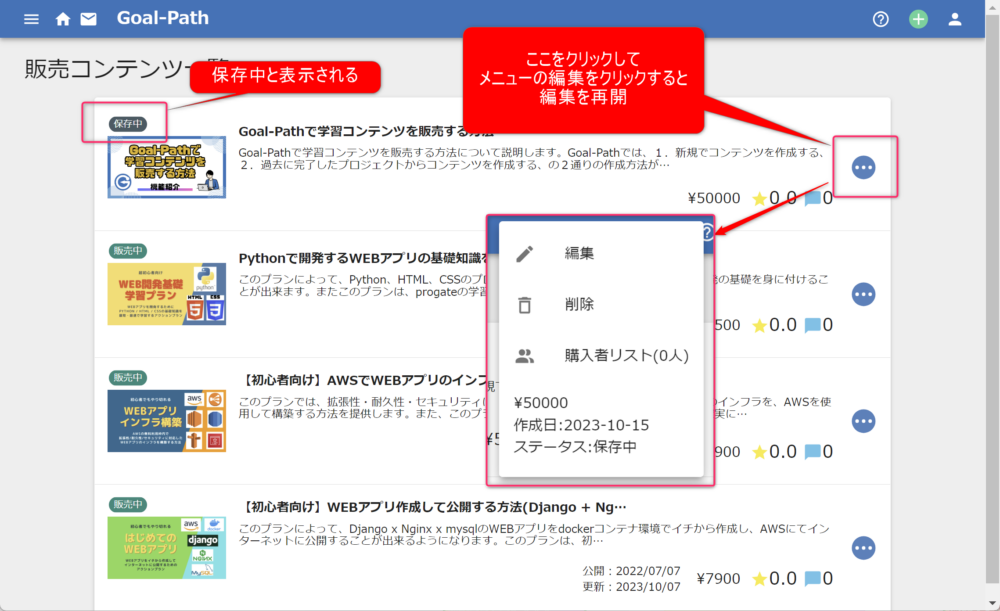
作成したコンテンツを投稿する
スケジュールの反映と詳細情報入力が完了したら、もう少しで完成です。ここでは最後に、プレビューを確認する方法と、価格などを決めて公開申請する方法、公開申請から公開までの流れについてご説明いたします。
プレビューを確認する
プレビューで商品ページのプレビューを確認します。プレビューを確認するためには、ヘッダーの『プレビュー』ボタンをクリックして下さい。
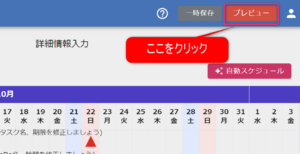
ボタンをクリックすると下記画像のようなプレビュー画面に移動します。ここで、入力した詳細情報(メイン画面、タイトル、概要、目次、紹介本文)が正しく反映されているか確認しましょう。
また反映したスケジュールは、『スケジュールを見る』ボタンをクリックすることでガントチャートが表示され確認することができます。
プレビュー確認で問題なければ、『投稿する』ボタンをクリックして、公開申請前の最後の設定をしましょう。
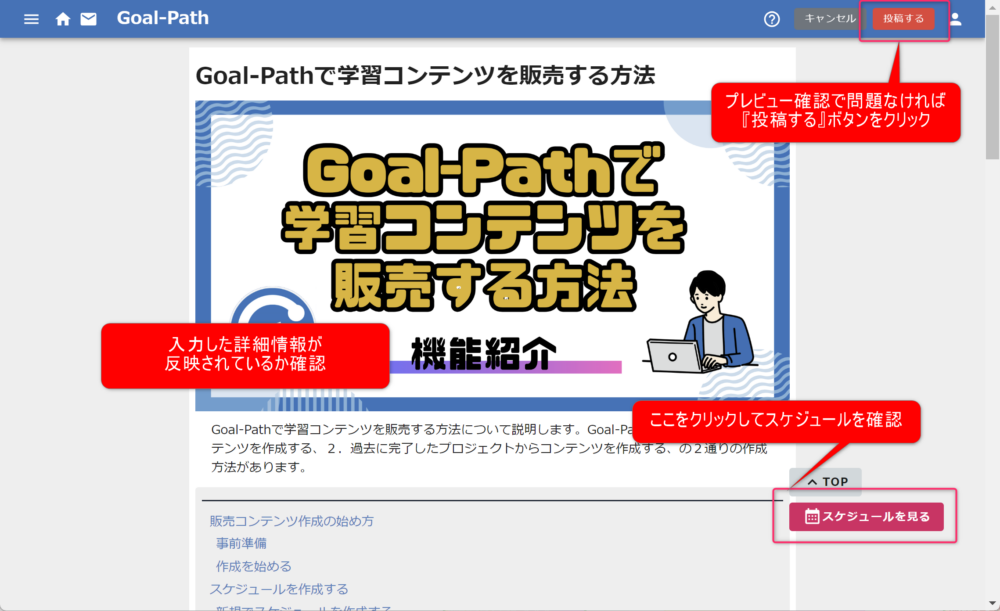
価格などを決めて公開申請する
最後に、価格や紹介率、発行部数などの設定をして公開申請を行っていきます。まずプレビュー画面に移動してヘッダーの『投稿する』ボタンをクリックしてください。
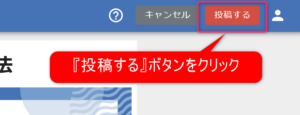
ボタンをクリックすると、下記の設定画面が表示されます。ここで、価格、紹介率、発行部数、カテゴリ、公開日時を設定しましょう。
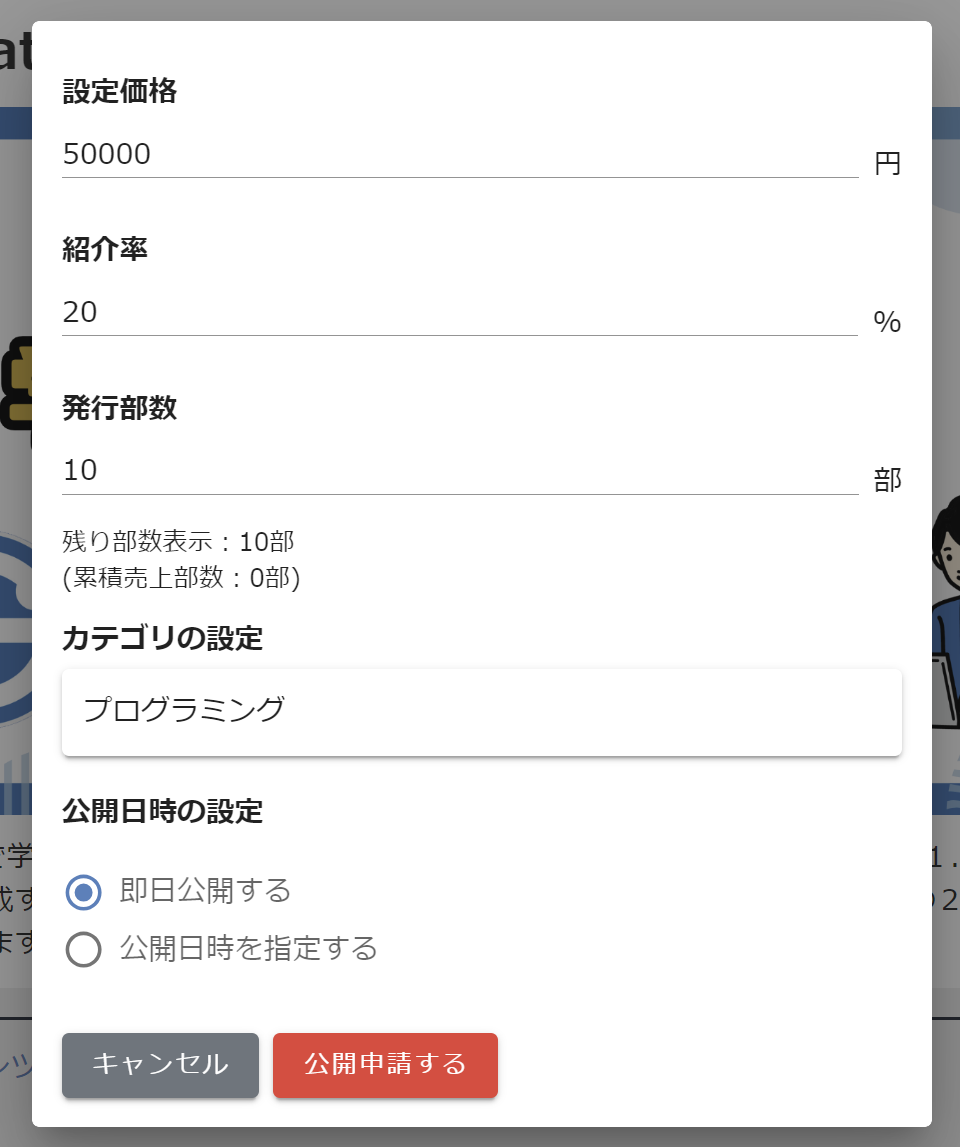
- 価格設定…100~150,000円の範囲で、コンテンツの販売価格を設定できます。
- 紹介率…5~50%の範囲で、コンテンツを購入したユーザーのアフェリエイト報酬率を決めることができます。
- 発行部数…全発行部数を決めることが出来ます。
(商品ページに表示される残り部数は、この発行部数から販売した部数を引いた値となります。) - カテゴリ設定…コンテンツのカテゴリを設定します。
- 公開日時の指定…即日公開、もしくは特定の公開日時を指定します。
以上の設定完了後、『公開申請』ボタンをクリックすれば、コンテンツの作成と投稿は完了です。
公開申請から公開まで
公開申請後、プラットフォーム側で投稿されたコンテンツを審査致します。内容について問題なければ、商品ページが公開され、コンテンツの販売が開始します。審査には数日程度要する場合もございますのでご容赦ください。また、弊社から直接ご連絡する可能性もございますので、よろしくお願い致します。
さいごに
Goal-Pathで学習コンテンツを販売する方法に関する説明は以上です。Goal-Pathで学習コンテンツを販売しあなた独自のスキルを共有して、より多くの方がスキルを獲得できることに貢献していきましょう!またそれによって、あなたの信頼と実績が蓄積し、安定継続的な収益の構築を目指しましょう!








コメント